Domů > Skenování > Skenování pomocí tlačítek na přístroji Brother > Uložení oskenovaných dat jako přílohy e-mailu
Uložení oskenovaných dat jako přílohy e-mailu
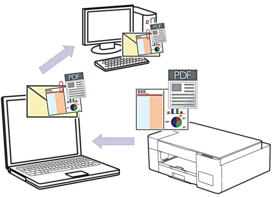
Chcete-li skenovat do e-mailu pomocí tlačítka skenování přístroje, vyberte v aplikaci Brother iPrint&Scan jednu z těchto aplikací:
- Windows: Microsoft Outlook
- Mac: Apple Mail
Pro ostatní aplikace a služby Webmail použijte funkci Skenovat do obrázku nebo Skenovat do souboru, která slouží ke skenování dokumentu, a poté připojte soubor s naskenovanými daty k e-mailové zprávě.
- Spusťte nástroj Brother iPrint&Scan.
- Windows
Spusťte
 (Brother iPrint&Scan).
(Brother iPrint&Scan). - Mac
V panelu nabídek Finder (Vyhledávač) klikněte na a poté dvakrát klikněte na ikonu iPrint&Scan.
Objeví se obrazovka nástroje Brother iPrint&Scan. - Klikněte na Nastavení skenování zařízení.
- Klikněte na E-mail.
- Nakonfigurujte nastavení skenování a potom klikněte na tlačítko OK.
- Postupujte jedním z následujících způsobů:
- Windows
Klikněte na Zavřít.
- Mac
Klikněte na OK.
- Vložte dokument.
- Stiskněte tlačítka Mono Start (Start Mono) a Colour Start (Start Barva) současně.



